Op de tablet tabbladen gebruiken bij het internetten
Artikel.png)
Gebruik tabbladen in de internetbrowser als u op de tablet meerdere websites tegelijk open wilt hebben staan.
.png)
Tabbladen in de browser (Android)
Alle tablets en iPads hebben standaard een internetbrowser. iPads hebben standaard Safari, Android meestal Chrome. Een browser start altijd met één tabblad open. Gebruik meerdere tabbladen als u meer dan één webpagina wilt bekijken. Dat is in allerlei situaties handig. Bijvoorbeeld als u op een interessante website zit waar meerdere links staan die u wilt bekijken. Open ze dan allemaal op een nieuw tabblad. De website waar u op zit blijft ook open, en de andere tabbladen kunt u één voor één bekijken.
De meeste browsers werken hetzelfde, maar zien er net iets anders uit. Voor onderstaande stappen gebruikten we de browser Chrome. Open zo extra tabbladen:
- Tik op de app Chrome om de browser te openen. Tik indien nodig eerst op de map Google.
- Tik op de adresbalk en typ een webadres, bijvoorbeeld 'seniorweb.nl'.
- Tik op het toetsenbord op Ga of de Enter-toets.
- De website opent. Tik op een link die u wilt openen en houd uw vinger even op het scherm.
- Een menu verschijnt. Tik op Openen op nieuw tabblad of Open op achtergrond (iPad).
- Boven in beeld, in de buurt van de adresbalk, verschijnt een nieuw tabblad. Tik op dit tabblad om het te openen.
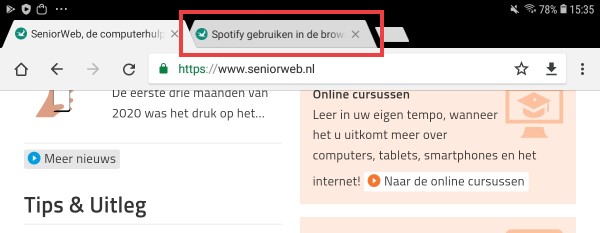
- U kunt op deze manier tientallen tabbladen tegelijk hebben openstaan. Sluit de tabbladen die u hebt gelezen om het overzicht te houden. Tik bij het betreffende tabblad op het kruisje.
Tip: u kunt ook een nieuw tabblad openen zonder een link aan te klikken. Tik rechts van het laatste tabblad op het pictogram van een plusteken. Op de iPad in Safari staat het plusteken rechtsboven in beeld. Een nieuw leeg tabblad opent. Typ daar zelf een webadres.
Ben je geholpen met dit artikel?
Laat weten wat je van dit artikel vond, daarmee help je de redactie van Digidak+ én andere gebruikers van de website.
Meer over dit onderwerp
Boeken lezen op de iPad
Met een iPad kunt u ook e-boeken lezen. Download met Apple Books een van de miljoenen (luister)boeken en begin aan een nieuw verhaal.
met videoEen betere houding bij tabletgebruik
Een tablet wordt vaak uren achter elkaar gebruikt zonder dat je het merkt. Dit kan klachten geven aan schouders, nek en rug. Met een paar eenvoudige accessoires voorkom je problemen.
Bekijk meer artikelen met de categorie:
Meld je aan voor de nieuwsbrief van Digidak+
Elke maand duidelijke uitleg en leuke tips over de digitale wereld. Gratis en zomaar in je mailbox.